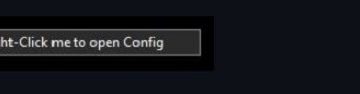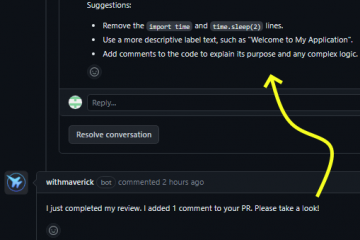Pixelmator est sans doute la meilleure application de retouche photo et d’image pour Mac, à l’exception de Photoshop, beaucoup plus cher. Si vous avez acheté Pixelmator Classic il y a quelque temps et que vous n’avez pas encore opté pour la mise à niveau vers Pixelmator Pro (ou peut-être n’avez-vous pas besoin des nouvelles fonctionnalités), alors vous pourriez être intéressé par le téléchargement et l’installation de Pixelmator Classic sur un Mac, qu’il s’agisse d’un nouveau Mac M1/M2 ou d’une nouvelle installation sur un ancien Mac.
Si vous avez parcouru le site Web de Pixelmator Classic, vous ne trouverez pas de lien de téléchargement pour le application plus ancienne. Heureusement, si vous avez obtenu Pixelmator sur le Mac App Store à un moment donné, vous pouvez facilement télécharger à nouveau Pixelmator Classic sur n’importe quel autre Mac utilisant le même identifiant Apple.
Cela fonctionne pour installer et exécuter Pixelmator Classic sur toute nouvelle installation MacOS, ou sur tout nouveau Mac, qu’il s’agisse de MacOS Sonoma, ou que le Mac ait une puce de la série M1 ou M2, ou autre. Tant que Rosetta 2 est installé sur le Mac de la série M, vous pourrez y exécuter Pixelmator Classic.
Téléchargement de Pixelmator Classic sur un nouveau Mac depuis le Mac App Store
Vous avez une nouvelle installation Mac ou MacOS et vous souhaitez y installer Pixelmator Classic ?
Ouvrez le Mac App Store Cliquez sur votre nom dans le coin inférieur de l’écran pour accéder à votre compte et à vos applications Sous la section”Mac”, localisez”Pixelmator Classic”et cliquez sur l’icône bleue de téléchargement en nuage
Une fois le téléchargement terminé, choisissez”Ouvrir”pour lancer Pixelmator Si vous êtes sur un Mac M2/M1 ou plus récent, vous pouvez être invité à installer Rosetta 2 si vous ne l’avez pas déjà fait Utilisez Pixelmator Classic comme d’habitude
Voilà, vous avez téléchargé avec succès Pixelmator Classic pour qu’il s’exécute sur votre nouvelle configuration Mac, et il fonctionne très bien.
Si vous ne possédiez pas auparavant Pixelmator ou Pixelmator Classic, et que vous souhaitez toujours télécharger et utiliser Pixelmator Classic sur une nouvelle installation Mac ou MacOS, vous pouvez toujours trouver l’application disponible en téléchargement sur plusieurs sites tiers, comme la cible ce lien de MacUpdate, qui permet d’exécuter un essai gratuit de 30 jours, bien que vous ne puissiez plus vous inscrire ou acheter une copie de Classic. Mais alors, si vous êtes sur le marché pour acheter un Pixelmator, optez simplement pour Pixelmator Pro.